Для Братчан
Ремонт ноутбука Asus K51AC - мигает изображение при включении. Полная разборка.
Опубликовано 01 Май 2015
Просмотров: 5288
Сегодня на сервисе ноутбук Asus K51AC, он поступил после замены чипа с другого сервисного центра.
- Проблема, сейчас это рывки в изображении на экране.
Они могут, проявляется, как сразу, так и после работы самого ноутбука.
При включении изображение скачет.
- Это происходит при загрузке, это не вирусы не драйвера и не система.
Есть подозрение, что сам чип, который меняли в этом сервисном центре, просто плохо посадили на место.
Это происходит не всегда сразу, бывает, что ноутбук может проработать час полчаса нормально.
Здесь или проблема с чипом или чип плохо сел.
Сейчас мы будем разбирать ноутбук, перекатывать шарики на этом чипе.
Первым делом снимаем крышку батарейного отсека и извлекаем батарею.
- Откручиваем крышку, где стоит жесткий диск.
Снимаем крышку.
- Под крышкой жесткого диска имеется болт который держит крышку большого отсека и привод.

- Вытягиваем привод и снимаем жесткий диск.
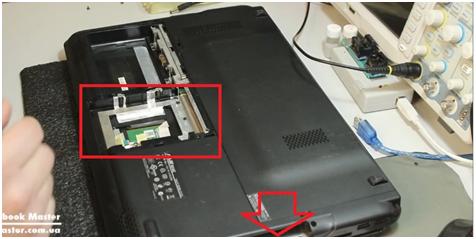
- Выкручиваем четыре болта на крайней панели ноутбука со стороны петель.

- После этих манипуляций снимаем крышку.
На этом этапе мы можем почистить ноутбук от пыли.
Для этого отсоединяем шлейф подключения экрана.
Чтобы снять систему охлаждения нужно открутить три болта, которые держат пластиковый кулер.
Также нужно снять саму систему охлаждения по диагонали для того чтобы уменьшить нагрузку на углы самого кристалла процессора.
Эти болты пронумерованы так же их и закручиваем.
- Снимаем систему охлаждения, предварительно отключив шлейф питания вентилятора.
Счищаем старую термопасту.
- Чтобы почистить саму систему охлаждения нужно открутить четыре винтика.

- После чего конструкция открывается и можно почистить вентилятор и радиатор от пыли.
Вентилятор можно поднять вверх, он легко поднимается.
Собираем в обратном порядке.
- На фото отмечен чип на счет, которого у меня сомнения.

- Отключаем разъем подключения USB портов, провода на WI-FI.
Выкручиваем и снимаем модуль WI-FI.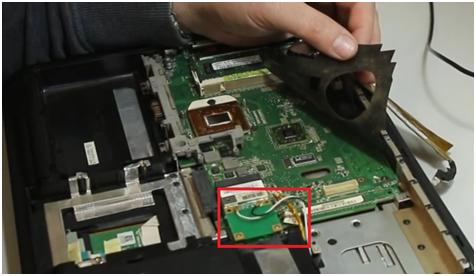
- Отсоединяем подсветку и разъем питания с материнской платы.

- Также извлекаем батарейку, для этого нужно нажать на металлический зубок.
После чего батарейка сама выскакивает.
- Чтобы снять саму материнскую плату нам нужно сначала отсоединить клавиатуру.
Для того чтобы снять клавиатуру нужно отжать защелки которые находятся выше верхнего ряда кнопок.
После чего клавиатура сама поднимется.
Отсоединяем шлейф клавиатуры.
- Отключаем разъем подключения колонок и тачпад.
Если этого не сделать, то возможен обрыв шлейфов.
- Отсоединяем оставшиеся разъемы и выкручиваем винты, которые держат материнскую плату.
Извлекаем аккуратно плату.
- Перед пайкой снимаем прокладку, которая находилась под системой охлаждения.
Эту прокладку при сборке нужно установить обязательно на место иначе металлическое дно системы охлаждения замкнет элементы материнской платы и плата выйдет из строя.
Ремонт такой платы будет не целесообразен.
Снимаем модули памяти, сдвигаем фиксаторы в разные стороны и модуль сам выскачет.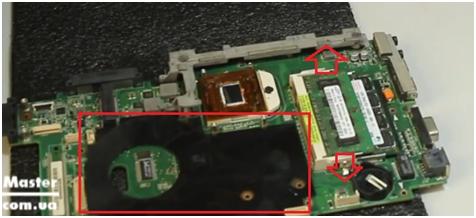
- Снимаем процессор, откручивается на пол оборота фиксатор с краю и вытаскивается.

- П
- Дальше перекатываем сам чип.

После этого собираем все в обратном порядке и включаем ноутбук.
Как видим, изображение не дергается.
Видео смотрите ниже:
http://www.youtube.com/watch?v=g_uSnnFVYGs